win10系统屏幕闪烁,电脑闪屏按三个键恢复
2024-10-15 16:03:51来源:发米下载 作者:zhoucl
Win10系统屏幕闪烁问题解析及解决方法

随着Windows 10系统的普及,许多用户在使用过程中遇到了屏幕闪烁的问题。这不仅影响了用户体验,还可能对工作或娱乐造成不便。本文将为您详细解析Win10系统屏幕闪烁的原因,并提供相应的解决方法。
一、Win10系统屏幕闪烁的原因
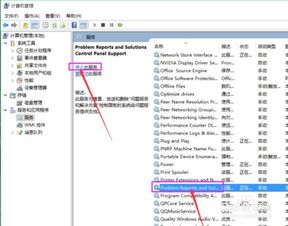
1. 显卡驱动问题:显卡驱动是电脑显示系统的重要组成部分,如果显卡驱动出现问题,可能会导致屏幕闪烁。
2. 不兼容的软件:某些软件可能与系统不兼容,导致屏幕闪烁。
3. 系统服务问题:一些系统服务可能存在故障,导致屏幕闪烁。
4. 显示设置问题:显示设置不正确也可能导致屏幕闪烁。
二、Win10系统屏幕闪烁的解决方法
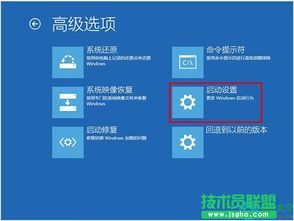
1. 更新显卡驱动:
(1)打开“设备管理器”,找到“显示适配器”。
(2)右键点击显卡,选择“更新驱动程序”。
(3)选择“自动搜索更新的驱动程序软件”,等待系统自动更新显卡驱动。
(4)更新完成后,重启电脑。
2. 卸载不兼容软件:
(1)打开“控制面板”,找到“程序和功能”。
(2)找到可能导致屏幕闪烁的软件,右键点击选择“卸载”。
(3)卸载完成后,重启电脑。
3. 停止系统服务:
(1)按下“Win R”键,输入“services.msc”并按回车。
(2)找到“Problem Reports and Solutions Control Panel Support”服务,右键点击选择“停止”。
(3)找到“Windows Error Reporting Service”服务,右键点击选择“停止”。
(4)重启电脑。
4. 修改显示设置:
(1)按下“Win I”键,打开“设置”。
(2)选择“系统”,然后点击“显示”。
(3)调整分辨率、缩放比例等显示设置,直到屏幕不再闪烁。
Win10系统屏幕闪烁问题可能由多种原因引起,但通过以上方法,您应该能够找到并解决屏幕闪烁的问题。在解决过程中,请耐心尝试,确保电脑安全稳定运行。












